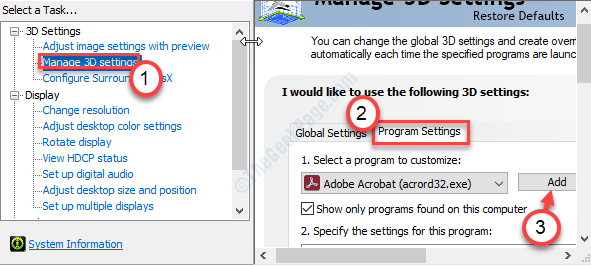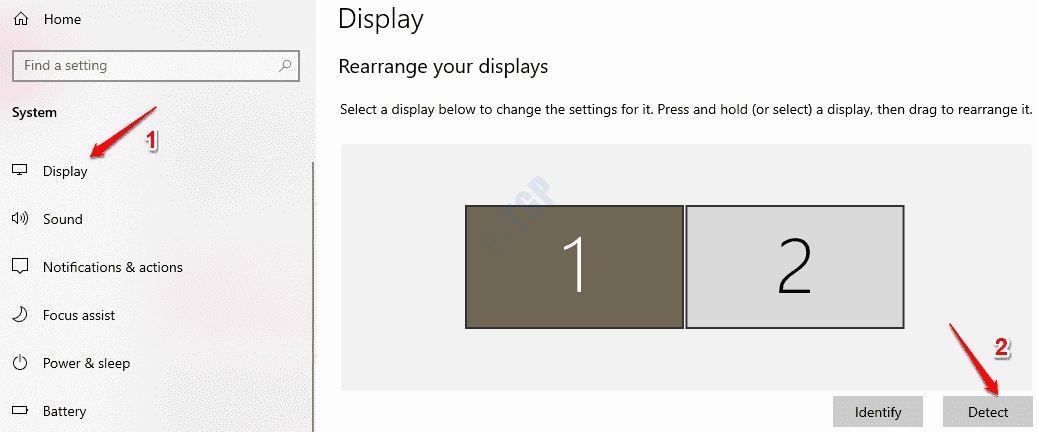- Ligar ou desligar a opção DDC / CI permite que você tenha uma experiência de jogo mais envolvente.
- Descobrir se o seu monitor é capaz de usar esse recurso é fundamental.
- A ativação do recurso DDC / CI em seu monitor pode ser feita modificando as configurações do monitor.
- Ativar esta opção no seu console PS4 ou Xbox requer as mesmas etapas, mas os detalhes dependem do seu monitor / tela.

Este software irá reparar erros comuns de computador, protegê-lo contra perda de arquivos, malware, falha de hardware e otimizar seu PC para desempenho máximo. Corrija problemas do PC e remova vírus agora em 3 etapas fáceis:
- Baixar Restoro PC Repair Tool que vem com tecnologias patenteadas (patente disponível aqui).
- Clique Inicia escaneamento para encontrar problemas do Windows que podem estar causando problemas no PC.
- Clique Reparar tudo para corrigir problemas que afetam a segurança e o desempenho do seu computador
- Restoro foi baixado por 0 leitores este mês.
A Interface de Canal / Comando de Dados de Exibição, também comumente conhecida como DDC / CI é uma coleção de protocolos de comunicação digital entre um monitor e um computador.
Ele permite que o adaptador gráfico compatível se comunique com seus modos de exibição suportados, permitindo que os usuários ajustem as configurações do computador, como brilho e contraste.
Ferramentas de ajuste de brilho de terceiros, como o Monitorian, requerem um monitor habilitado para DDC / CI para funcionar. Você pode desativar e ativar as opções das configurações do seu computador usando os controles físicos.
Quer você seja novo no termo DDC / CI ou queira aprender a ativar ou desativar o recurso de seus monitores, este é o artigo de que você precisa.
Este artigo mostra como ligar ou desligar o DDC / CI em um monitor de jogos para melhor desempenho de jogos.
Como faço para ativar ou desativar o DDC / CI no Windows 10?
Como eu habilito o DDC CI no Windows 10?

Observação: O guia abaixo é para monitores BENQ. No entanto, isso também deve funcionar se você estiver usando HP, Lenovo, Dell ou qualquer outro monitor.
- Pressione qualquer um dos botões de controle físico em seu monitor. Você pode encontrar os botões de controle, geralmente na parte inferior do painel de exibição no lado direito. Em alguns monitores, os botões estão localizados na parte traseira do painel.
- Quando o menu de contexto aparecer, pressione o botão apropriado para abrir o Cardápio.
- Use o botão físico para rolar para baixo e selecionar Sistema.
- Use o botão de navegação para a frente e realce o DDC / CI opção.
- Em seguida, use o botão de navegação para a frente e realce SOBRE.
- aperte o OK / Verificar botão para ligar DDC / CI e salve as alterações.
É isso. Você ativou com êxito a opção DDC / CI em seu computador.
No entanto, se você tiver uma configuração de vários monitores em que os monitores são de um fabricante diferente, você pode usar uma ferramenta de terceiros como ClickMonitorDDC para gerenciar as configurações de DDC / CI.
Como desativo DDC / CI?

- Pressione qualquer botão de controle físico em seu monitor.
- Pressione o botão apropriado para abrir o Cardápio.
- Use o botão de navegação para rolar para baixo e selecionar Sistema.
- Pressione o botão de navegação para a frente e role para baixo até o DDC / CI opção.
- Pressione o botão de navegação para a frente e selecione FORA desabilitar DDC / CI no seu monitor.
- Em seguida, pressione o OK / Verificar botão para salvar as alterações.
Monitores habilitados para DDC / CI podem ter problemas com placas de geração mais antigas. Se você estiver usando uma placa de vídeo de geração anterior e enfrentando problemas relacionados ao monitor, desative o DDC / CI para ver se isso resolve o problema.
No entanto, observe que os programas de monitor externo, como ferramentas de ajuste de brilho, exigem que você tenha um monitor habilitado para DDC / CI para funcionar. Certifique-se de ativar o DDC / CI depois de resolver o problema.
Por padrão, a maioria dos monitores modernos vem habilitada com a opção DDC / CI, permitindo que os usuários conectem seu monitor a um computador e o utilizem.
No entanto, se você desativou acidentalmente a opção, poderá ativá-la novamente seguindo as etapas deste artigo.
Se você estiver usando um sistema operacional legado ou outro hardware de última geração conectado ao monitor, pode ser necessário desativar a opção DDC / CI.
 Ainda está tendo problemas?Corrija-os com esta ferramenta:
Ainda está tendo problemas?Corrija-os com esta ferramenta:
- Baixe esta ferramenta de reparo de PC classificado como Ótimo no TrustPilot.com (o download começa nesta página).
- Clique Inicia escaneamento para encontrar problemas do Windows que podem estar causando problemas no PC.
- Clique Reparar tudo para corrigir problemas com tecnologias patenteadas (Desconto exclusivo para nossos leitores).
Restoro foi baixado por 0 leitores este mês.